Remisez au placard la bonne vieille Gmote pour laisser place à l’excellente MultiRemote : la même, en mieux ! Cette télécommande multitâches prend en quelques mouvements la place d’une souris d’ordinateur, d’une télécommande VLC, Powerpoint, Mediacenter et bien d’autres.
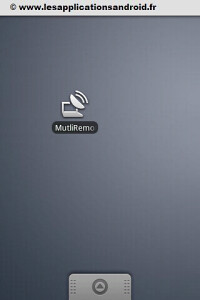
Comme pas mal d’applis de ce genre, vous devez au préalable télécharger un petit serveur sur votre ordinateur et disposer d’une connexion WIFI. Rien de compliqué pour une fois, vous n’aurez besoin que de dézipper le MultiRemoteServer et le lancer (double-cliquez sur l’exécutable « MultiRemoteServer » pour Windows). Toutefois, si depuis le temps vous n’avez pas installé Java sur votre ordinateur il est indispensable de le faire via ce lien.
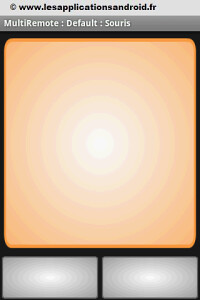
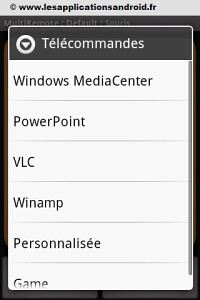
Une fois le serveur lancé (une petite icône apparaît dans la barre des tâches), dégainez votre smartphone Android et démarrez l’application MultiRemote. A la première utilisation, vous accédez en premier au mode « souris », testez, chez moi l’expérience a été bluffante : rapidité et portée de plus de 5 mètres. Seul bémol : la souris perd en sensibilité lorsqu’on ne se sert pas de son pouce pour l’utiliser.
Depuis le menu de l’appli, vous pouvez choisir entre la souris, les télécommandes VLC, Windows MediaCenter, Powerpoint, Winamp, Game et la télécommande personnalisée (image ci-dessous). Cette dernière est très intéressante car vous pouvez configurer les 15 touches comme bon vous semble – quasiment toutes les touches clavier sont disponibles !
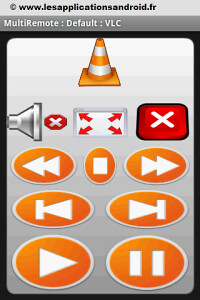
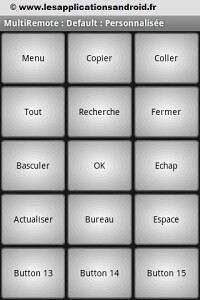
Pour les gamers, deux modes Joystick et Wiimote sont configurables depuis les préférences (mais un peu difficiles à manier, je trouve). Une télécommande pour jeu de voiture est également développée, mais je n’ai pas eu l’occasion de la tester.
Note : si la télécommande a du mal à trouver le serveur (ne répond pas), allez dans Menu > Préférences > Liste des serveurs >Default (vérifiez votre adresse IP et autorisez-là depuis l’ordi si nécessaire) > Tester la connexion > OK – vous pouvez définir plusieurs serveurs si vous avez plusieurs ordis.







Neasty
17 novembre 2010 at 17 h 20 min
Super appli’,pratique si on à plus de souris. Alors moi je dois pas avoir la même version que le test ci-dessus, car graphiquement, les différents interfaces ont changé (Notamment VLC, avec un look chromé). Sinon niveau prise en main, il faut connaitre l’IP de son serveur (= son PC) et l’entrer dans les préférences serveurs du téléphone si il ne l’as pas reconnu dès le début. Pas de lag, très réactif, rien à dire à part qu’il aurait était bon d’insérer un mode clavier. Très fiable.
gsa
11 décembre 2010 at 20 h 49 min
petite question>>>ou trouver et telecharger le serveur svp???
merci d’avance
Houloune
12 décembre 2010 at 12 h 09 min
Le Lien a effectivement changé, je l’ai mis à jour dans le test: http://en.android.collaud.net/multiremote/download
neeko
3 décembre 2010 at 23 h 08 min
La gestion de la souris n’est pas loin d’être catastrophique, même si elle a le mérite d’exister, et beaucoup de fonctions multimédia (chanson suivante/précédente dans VLC, boutons pause/lecture pour WMP) ne sont pas fonctionnels. Un bon logiciel tout de même, qui ne fonctionne pas aussi bien que Gmote, qui lui ne fonctionne plus chez moi après un test concluant (j’ai bien enragé).
Dommage également de devoir passer par un apk (avec AppInstaller).
Je pense que je vais contacter son auteur pour qu’il le prenne en compte.
lee
3 décembre 2010 at 23 h 12 min
Hum, je viens de me rendre compte qu’il y avait un paramètre pour régler la sensibilité de la souris, ce qui arrange beaucoup de choses. Je n’ai donc rien dit sur ce point. Toutefois, la valeur par défaut mériterait d’être relevée.
skaz
8 décembre 2010 at 23 h 42 min
Salut a tous,
je n’arrive pas à m’en servir, je désespère :/
j’ai un Desire HD (froyo 2.2)
et un pc sous W7…
comment dois je faire pour repérer le pc avec le tel,
je ne suis même pas sur d’avoir réussi à créer le serveur depuis le pc…
Merci de votre aide précieuse
ps: j’avou copier coller d’un autre post, mais besoin d’aide :/
Houloune
9 décembre 2010 at 11 h 30 min
Bonjour skaz,
Le mieux dans un 1er temps et de tout recommencer 🙂
– mise à jour de Java
– téléchargement du serveur
– lancement de l’appli (en WiFi)
Pour vérifier la connexion: Menu > Préférences > Liste des serveurs >Default (vérifiez votre adresse IP et autorisez-là depuis l’ordi si nécessaire) > Tester la connexion > OK
Si ça ne marche toujours pas, peut-être il y a-t-il un problème de compatibilité avec W7? Il faudrait dans ce cas envoyer un mail au développeur 🙂
skaz
9 décembre 2010 at 16 h 53 min
Salut,
je n’y arrive décidement pas!
Alors je vais vous expliquer ma procédure complète:
je coupe toutes mes connexions internet, j’active le wifi mais je ne comprends pas, il tourne dans le vide… je me pose des questions quand aux liaisons déjà à ce moment.
1- J’active le serveur sur le pc:
La fenêtre multi remote s’ouvre, il y a une adresse :
78.250.189.222
le port est 2626
j’ai désactivé mon parefeu.
2- Je lance multiremote sur mon DHD.
il m’est affiché:
Or le wifi est activé sur mon tel…
3- Je créé un serveur…
dans la liste des serveurs il apparait Default,
je créé un nouveau serveur, avec l’adresse précédente…
En fait je ne comprends rien à ce que je fais… je suis pomé :/
j’ai tenté de mettre l’adresse de mon tel dans les sécurité, mais impossible de connaitre l’adresse de mon tel, il ne fait pas parti d’un réseau.
Quand je met activer le wifi, il mes écrit:
Mais rien ne se passe même aprés looongtemps :/
Merci encore de ton aide
et j’ai aussi tenté de réinstaller java, mais rien n’y fait… :/
philippe
26 janvier 2011 at 23 h 25 min
salut, j’ai un petit souci, j’ai bien telecharger le serveur sur mon pc, mai je n’arrive pa a l’ouvrir, g besoin d’aide, merci d’avance
LJE
8 février 2012 at 19 h 00 min
il faut JRE (java) pour l’exécuter (à installer au préalable)
Louis
14 mars 2012 at 15 h 37 min
Pareil je n’y arrive pas, j’ai telecharge et dezipe le fichier, je le lance et il marche bien, mais une fois sur mon android quand j’essaye de m’y connecter, y a un message qui dit « Temps ecoule, l’ordinateur ne repond pas ! », et je n’arrive passs x( help please
LJE
14 mars 2012 at 16 h 14 min
Bonjour, pour l’exécuter, il faut avoir installé au préalable java (c’est déjà dit en haut du forum). Pour le faire marcher il faut entrer dans les paramètres de Multiremote sur le téléphone l’adresse ip du pc hôte (serveur). et choisir le bon serveur (accessible via bouton menu du téléphone)
Olier
31 mars 2012 at 21 h 11 min
Salut a tous j’ai troquer mon 4S pour le magnifique Sony Xperia S ( oui j’avoue j’ai craqué sur cette merveille ), mais par contre j’ai un mac book pro, et j’aimerais savoir si l’application fonctionne avec le mac.
Merci des vos réponse, conseilles, et remarques.
LJE
1 avril 2012 at 19 h 14 min
En principe ça fonctionne. Il est en java le serveur
LJE
1 avril 2012 at 19 h 16 min
et puis il y a la version android de l’appli dans le google play (ex android market)
Pierre
17 juillet 2012 at 20 h 35 min
Bonjour à tous,
Il se trouve que j’ai suivi toutes les consignes à la lettre. Toutefois, lorsque je clique sur MultiRemoteServer, un message me dit » A Java Exception has occurred ». Cette application me faisant vraiment saliver, pourriez-vous m’aider rapidement ? Un grand merci d’avance.
LJE
18 juillet 2012 at 4 h 44 min
Bonjour, Essaie de desinstaller et reinstaller avec une version à jour java sur ta machine. redémarre et reexécute le serveur.
Pierre
18 juillet 2012 at 12 h 24 min
Hélas, j’ai toujours le même problème. Il m’est impossible d’ouvrir le serveur. Dois-je, à mon plus grand regret, abdiquer? Merci d’avance.
tidason
18 juillet 2012 at 12 h 33 min
Non, il ne faut surtout pas abandonner. Cette appli fait des merveilles je t’assure (surtout avec powerpoint et les touches personnalisables avec les raccourcis habituels, …) S’il marche sur les ordi des autres, il devrait marcher sur le tien. Il faut persévérer (reinstallation système par exemple, …)